
Aprende en Comunidad
Avalados por :





¡Acceso SAP S/4HANA desde $100!
Acceso a SAPComo gerar um certificado para autenticar-se no CPI de forma segura e simples
- Creado 01/03/2024
- Modificado 01/03/2024
- 86 Vistas
0
Cargando...
A ideia deste blog é mostrar como gerar um certificado para um usuário e usá-lo para autenticar-se no CPI.
Existem muitas razões para usar o certificado para autenticação: o usuário não será bloqueado por inserir uma senha incorreta, é possível restringir o serviço que está criando apenas para um usuário específico, a segurança é melhor do que a autenticação básica, entre outras. No nosso caso, usamos para restringir um serviço web para usuários específicos.
Apenas tenha em mente que todos os usuários técnicos têm a função ESBMessaging.send e podem acessar qualquer serviço se conhecerem a URL. 😄
Então, vamos começar. Para criar o certificado para seu usuário, utilize o seguinte link e clique em " Solicitar um Passaporte SAP ".
https://support.sap.com/en/my-support/single-sign-on-passports.html
Na próxima tela, você verá seu nome de usuário, insira a senha e clique em " Solicitar um Passaporte SAP ".
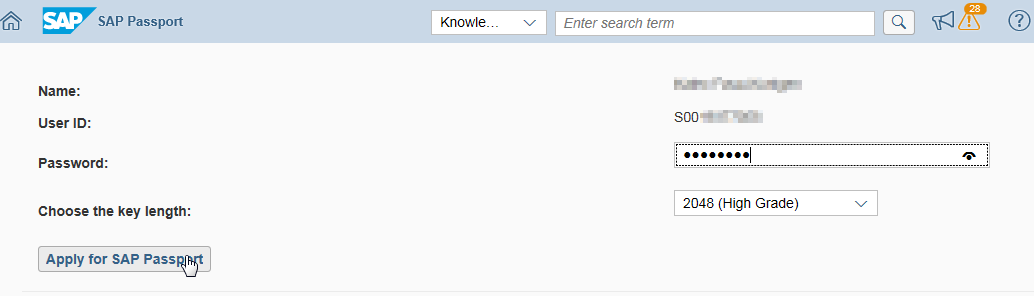
Crie uma senha para o certificado e clique em Aplicar.
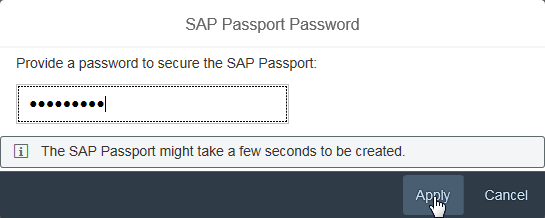
No próximo passo, você poderá baixar o certificado e fazer um backup.
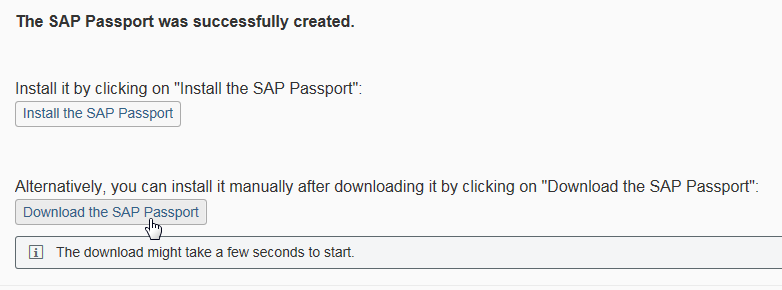
Agora temos seu arquivo pfx que usaremos para autenticar no CPI, mas precisamos obter o arquivo .cer do seu certificado. Uma das formas mais simples é instalar o pfx no seu PC e usar o Internet Explorer para exportá-lo.
Primeiro, instale. Dê um duplo clique no seu arquivo pfx, clique em próximo, próximo, insira a senha do seu pfx e selecione as três opções, clique em próximo e finalizar.
Agora vamos gerar o arquivo .cer que usaremos no fluxo de integração. Abra o Internet Explorer e vá para o menu "Opções da Internet".
Na aba "Conteúdo", clique em "Certificados".
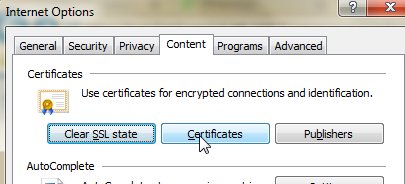
Selecione o seu certificado de usuário e clique em "Exportar" e então (mantenha a opção "Não, não exportar a chave privada" e clique em próximo, próximo.
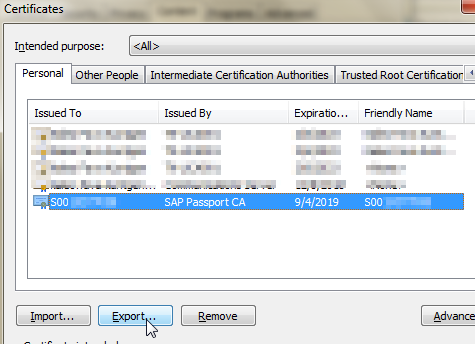
Escolha uma pasta para salvar o arquivo .cer e clique em Próximo, Finalizar.
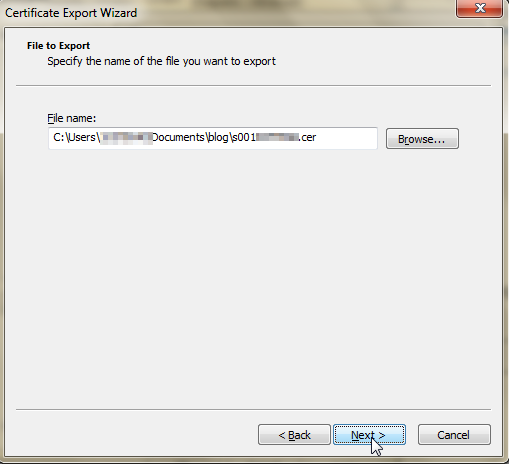
Agora estamos prontos para ir para o seu iflow. É um iflow muito simples com um remetente Soap e uma modificação de conteúdo apenas para criar um XML de retorno.
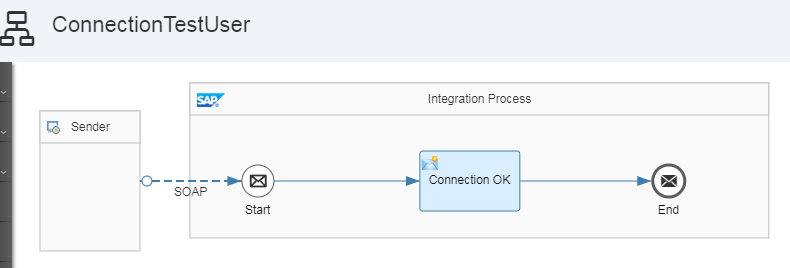
O adaptador Soap é, neste caso, um SOAP 1.x e aqui está a configuração.
Na Autenticação, selecione Certificado de Cliente, depois disso, você deve selecionar o seu .cer. Salve e implante o fluxo de integração.
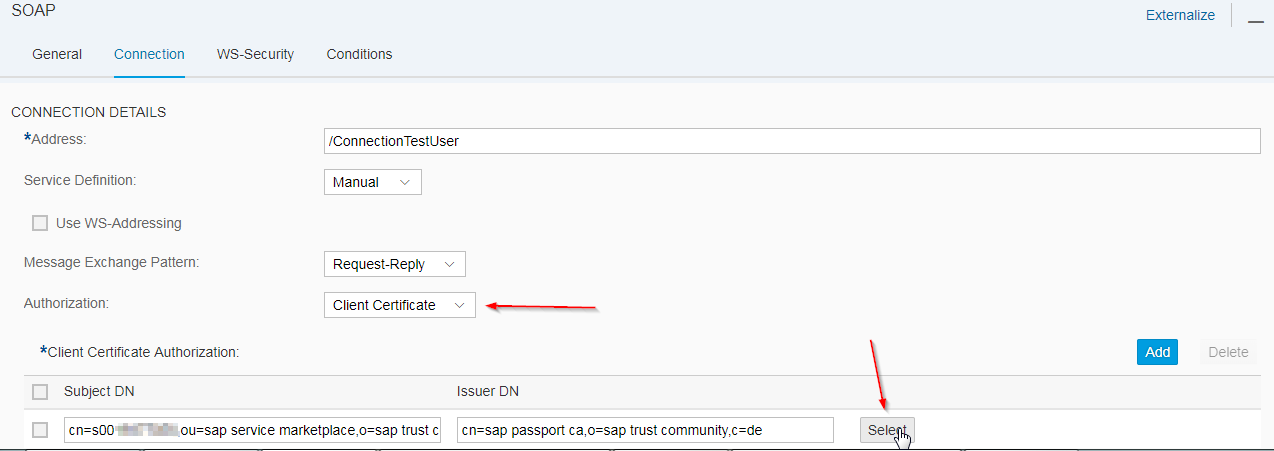
Agora vamos testar com o SoapUI. Vá para Menu -> Preferências, no lado esquerdo selecione Configuração SSL, escolha o seu arquivo pfx e insira a senha.

Importe seu wsdl no SoapUI e agora não precisa mais inserir usuário e senha, basta executar e verá o XML de resposta criado pelo Modificador de Conteúdo.


Existem muitas razões para usar o certificado para autenticação: o usuário não será bloqueado por inserir uma senha incorreta, é possível restringir o serviço que está criando apenas para um usuário específico, a segurança é melhor do que a autenticação básica, entre outras. No nosso caso, usamos para restringir um serviço web para usuários específicos.
Apenas tenha em mente que todos os usuários técnicos têm a função ESBMessaging.send e podem acessar qualquer serviço se conhecerem a URL. 😄
Então, vamos começar. Para criar o certificado para seu usuário, utilize o seguinte link e clique em " Solicitar um Passaporte SAP ".
https://support.sap.com/en/my-support/single-sign-on-passports.html
Na próxima tela, você verá seu nome de usuário, insira a senha e clique em " Solicitar um Passaporte SAP ".
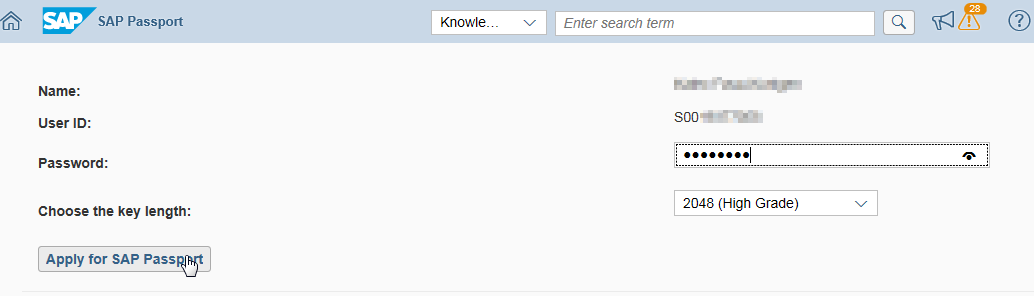
Crie uma senha para o certificado e clique em Aplicar.
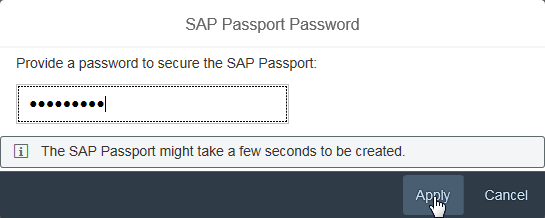
No próximo passo, você poderá baixar o certificado e fazer um backup.
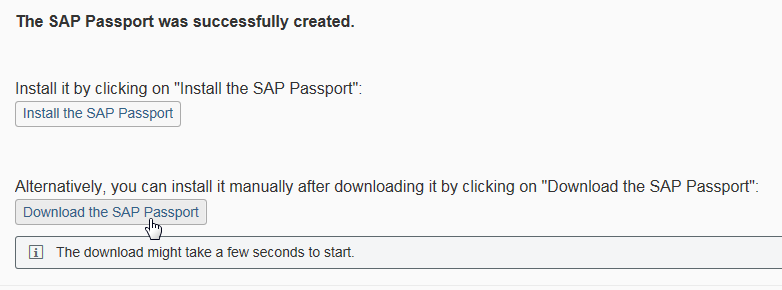
Agora temos seu arquivo pfx que usaremos para autenticar no CPI, mas precisamos obter o arquivo .cer do seu certificado. Uma das formas mais simples é instalar o pfx no seu PC e usar o Internet Explorer para exportá-lo.
Primeiro, instale. Dê um duplo clique no seu arquivo pfx, clique em próximo, próximo, insira a senha do seu pfx e selecione as três opções, clique em próximo e finalizar.
Agora vamos gerar o arquivo .cer que usaremos no fluxo de integração. Abra o Internet Explorer e vá para o menu "Opções da Internet".
Na aba "Conteúdo", clique em "Certificados".
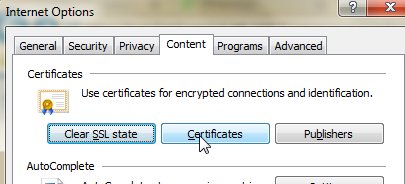
Selecione o seu certificado de usuário e clique em "Exportar" e então (mantenha a opção "Não, não exportar a chave privada" e clique em próximo, próximo.
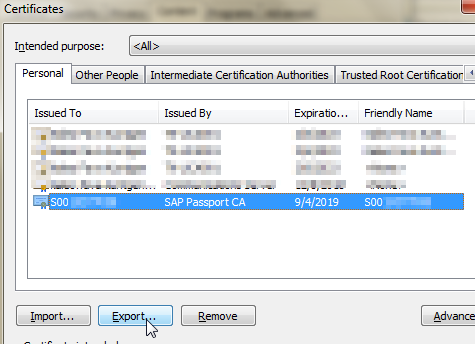
Escolha uma pasta para salvar o arquivo .cer e clique em Próximo, Finalizar.
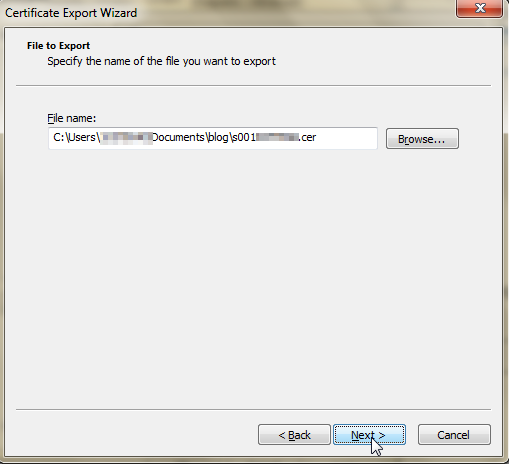
Agora estamos prontos para ir para o seu iflow. É um iflow muito simples com um remetente Soap e uma modificação de conteúdo apenas para criar um XML de retorno.
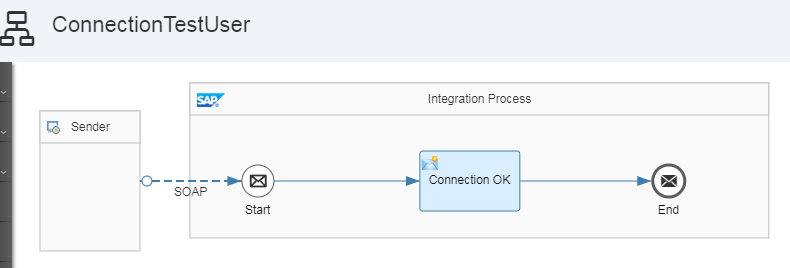
O adaptador Soap é, neste caso, um SOAP 1.x e aqui está a configuração.
Na Autenticação, selecione Certificado de Cliente, depois disso, você deve selecionar o seu .cer. Salve e implante o fluxo de integração.
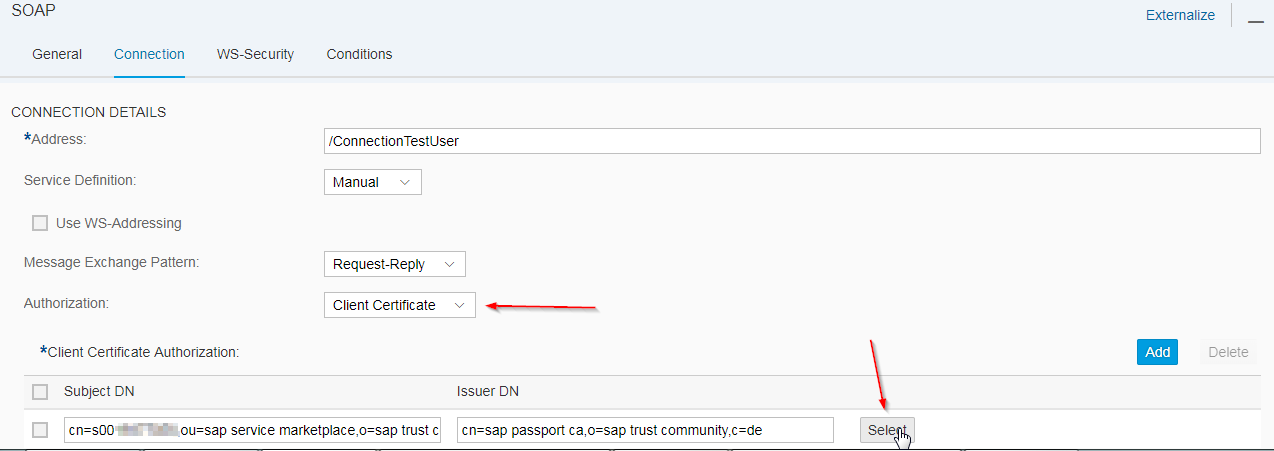
Agora vamos testar com o SoapUI. Vá para Menu -> Preferências, no lado esquerdo selecione Configuração SSL, escolha o seu arquivo pfx e insira a senha.

Importe seu wsdl no SoapUI e agora não precisa mais inserir usuário e senha, basta executar e verá o XML de resposta criado pelo Modificador de Conteúdo.

Pedro Pascal
Se unió el 07/03/2018
Facebook
Twitter
Pinterest
Telegram
Linkedin
Whatsapp
Sin respuestas
 No hay respuestas para mostrar
Se el primero en responder
No hay respuestas para mostrar
Se el primero en responder
© 2025 Copyright. Todos los derechos reservados.
Desarrollado por Prime Institute
Hola ¿Puedo ayudarte?

